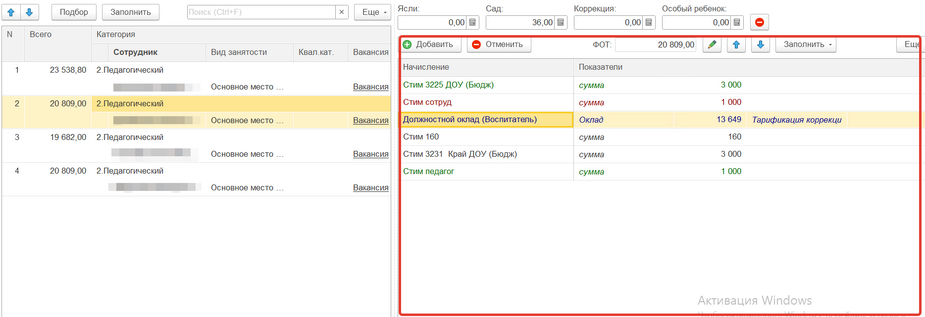Создание тарификации ДОУ: различия между версиями
Lemp (обсуждение | вклад) |
Lemp (обсуждение | вклад) Нет описания правки |
||
| Строка 1: | Строка 1: | ||
[[Тарификация ДОУ|← Назад]] | [[Тарификация ДОУ|← Назад]] | ||
== Тарификация ДЮСШ создана для тарифицирования сотрудников спортивных школ. Документ '''"Тарификация ДОУ"''' можно найти и создать в разделе '''"Тарификация"''' → '''"Тарификация ДОУ"''' → '''"Создать"''' == | |||
== Данный документ тарификации выглядит следующим образом (рис.1): == | |||
[[Файл:2024-05-24 17-47-42.png|центр|мини|925x925пкс|'''<big>(рис.1)</big>''']] | |||
== 1. Дата - это дата самого документа, а именно когда он создан; == | |||
== 2. Дата изменения - дата, с которой введенные данные учитываются при начислении ЗП; == | |||
== 3. Статья финансирования - указывается основная статья финансирования; == | |||
== 4. Табличная часть сотрудников - в ней указывается фот, подразделение, должность, ФИО и ставка сотрудника; == | |||
== 5. Табличная часть начислений - в ней указываются начисления, которые есть у сотрудника, и в этой же части их можно добавить или отменить через соответствующие кнопки. == | |||
== 6. Добавить данные по нагрузке - данная кнопка делает доступными для редактирования 4 поля, которые влияют на расчет зарплаты (рис.2) == | |||
[[Файл:2024-05-24 17-54-48.png|центр|мини|784x784пкс|'''<big>(рис.2)</big>''']] | |||
== Как раз заполнение каждого поля влияет на сумму оклада, если в базе настроен такой учет. == | |||
== Вот так выглядит заполненная тарификация ДОУ (рис.3) == | |||
[[Файл:2024-05-24 17-58-09.png|центр|мини|925x925пкс|'''<big>(рис.3)</big>''']] | |||
== Соответственно, чтобы выбрать сотрудников необходимо нажать на кнопку '''"Подбор"''' и выбрать сотрудников точечно, или на кнопку '''"Заполнить"''' и программа заполнит документ всеми сотрудниками. Первое заполнение тарификации должно быть ручным, у программы нет данных о пед. нагрузке, а начисления подтянуться те, которые были установлены ранее, следственно всю пед. нагрузку один раз нужно заполнить с нуля. == | |||
== После заполнения табличной части пед. нагрузка необходимо заполнить начисления по сотруднику в табличной части начислений (если этого не было сделано ранее). Сделать это можно так же через кнопку "Добавить" и при необходимости убрать ненужное начисление у сотрудника нажать на кнопку "Отменить", начисление поменяет цвет в зависимости от проделанных действий (рис.4): == | |||
[[Файл:2024-05-24 18-02-11.png|центр|мини|925x925пкс|'''<big>(рис.4)</big>''']] | |||
== Зеленый цвет - новое начисление; == | |||
== Красный цвет - отменяющее начисление (больше не используется у сотрудника); == | |||
== Синий цвет - у начислении изменилось значение показателя (например поменялась сумма; == | |||
== Черный цвет - начисление осталось без изменений. == | |||
== После всех введенных данных достаточно провести документ. == | |||
Версия от 15:09, 24 мая 2024
Тарификация ДЮСШ создана для тарифицирования сотрудников спортивных школ. Документ "Тарификация ДОУ" можно найти и создать в разделе "Тарификация" → "Тарификация ДОУ" → "Создать"
Данный документ тарификации выглядит следующим образом (рис.1):

1. Дата - это дата самого документа, а именно когда он создан;
2. Дата изменения - дата, с которой введенные данные учитываются при начислении ЗП;
3. Статья финансирования - указывается основная статья финансирования;
4. Табличная часть сотрудников - в ней указывается фот, подразделение, должность, ФИО и ставка сотрудника;
5. Табличная часть начислений - в ней указываются начисления, которые есть у сотрудника, и в этой же части их можно добавить или отменить через соответствующие кнопки.
6. Добавить данные по нагрузке - данная кнопка делает доступными для редактирования 4 поля, которые влияют на расчет зарплаты (рис.2)

Как раз заполнение каждого поля влияет на сумму оклада, если в базе настроен такой учет.
Вот так выглядит заполненная тарификация ДОУ (рис.3)
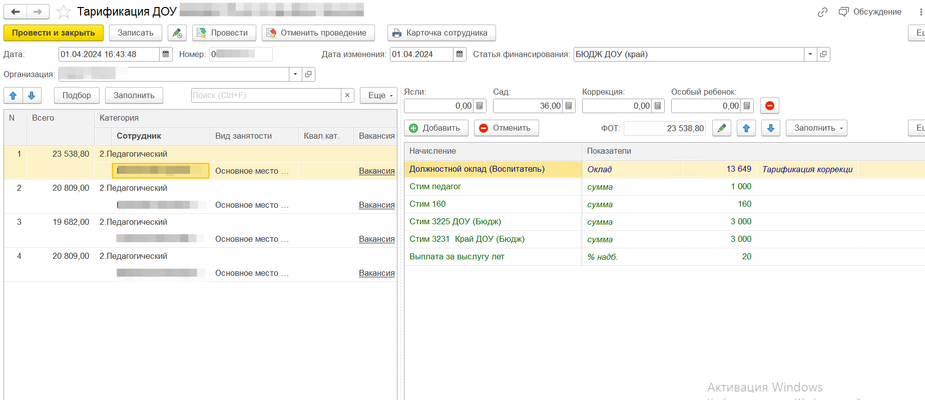
Соответственно, чтобы выбрать сотрудников необходимо нажать на кнопку "Подбор" и выбрать сотрудников точечно, или на кнопку "Заполнить" и программа заполнит документ всеми сотрудниками. Первое заполнение тарификации должно быть ручным, у программы нет данных о пед. нагрузке, а начисления подтянуться те, которые были установлены ранее, следственно всю пед. нагрузку один раз нужно заполнить с нуля.
После заполнения табличной части пед. нагрузка необходимо заполнить начисления по сотруднику в табличной части начислений (если этого не было сделано ранее). Сделать это можно так же через кнопку "Добавить" и при необходимости убрать ненужное начисление у сотрудника нажать на кнопку "Отменить", начисление поменяет цвет в зависимости от проделанных действий (рис.4):